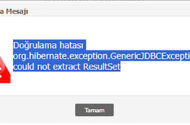Merhabalar Bu yazımızda Web sitemize Nasıl Favicon ekleriz bunun hakkında bilgi vermek istiyorum. İlk önce Favicion nedir bunun hakkında bilgi vermek daha sonra Favicon Nasıl Hazırlanır ve WordPress üzerinde Web sitesi olanlar için Favicon nasıl eklenir bunun hakkında bilgi verelim.
Favicon Nedir ;
Favicon ingilizce karşılığı olarak Favorites Icon kısaltılmışı olarak Web sitesinizin adres çubuğunda görünen küçük simge , icon , resimdir.
Yukarıda örnek resimde olduğu gibi ve benim Web Sitemde bulunan Favicon biraz’da web siteye görsellik katmaktadır. Siteyi sık kullanılanlara eklediğinizde bu simge ile birlikte görünecek ve kolayla sık kullanılanlar arasında bulunacaktır.
Yani kısaca şöyle de diye biliriz Favicon siteyi temsil eden site simgesi olarak sizi temsil edecektir.
Favicon Nasıl Hazırlanır ?
Favicon için En ideal Boyut 16×16 ebatlarında olan Favicon hazırlamak için Photoshop kullana bilir yada Online olarak Hazırlaya bilirsiniz. Favicon için kullanacağız Resimlerin dosya uzantıları ico , jpg , png , gif olarak kullanabilirsiniz. İnternet üzerinden bulduğunuz resim yada kendinizi temsil eden bir Resmi Nasıl 16 x 16 ebatında nasıl icon çevirebiliriz ? Bunun için “http://favicon-generator.org/” bu adres den online icon oluşturma sitesine ulaşıyoruz.
Resminizi Dosya Seç Seçiyoruz ve Create Favicon butonu ile Resmi icona dönüştürüyoruz ve masa üstüne kayıt ediyoruz. Şimdi Buraya kadar icon dosyasını online olarak oluşturduk geri bunu Web sitemize yerleştirmek kaldı.
Favicon Web Siteye Ekleme ;
Şimdi Oluşturduğumuz İconu Web sitemize yada Resim upload sitelerinden birine yüklememiz gerekmektedir. Benim tavsiyem Kendi sitenizin ftp bölümüne yüklemeniz dir diğer upload sitelerinde bu linkler belli bir süre sonra silindiği için tekrar aynı işlemi yükleme işlemini yapmanız gerekecektir. Benim Sitemdeki icon kendi siteme yüklediğim için ben buradan örnek vermeye devam edeceğim.
” https://ademocut.com/wp-content/uploads/2014/11/favicon.png ” ben icon resmini favicon.png uzantılı olarak oluşturdum siz oluşturduğunuz iconu ; favicon.ico , favicon.jpg , favicon.png , favicon.gif gibi kayıt etmeniz gerekiyor unutmayınız.
Şimdi biz oluşturduğumuz uzantıya göre aşağıdaki kodlara göre link yazan yere kopyalayalım.
<link rel=”Shortcut Icon” href=”resim link buraya yapıştır” type=”image/x-icon”>
<link rel=”Shortcut Icon” href=”https://ademocut.com/wp-content/uploads/2014/11/favicon.png” type=”image/x-icon”>
Yukarıda koyu renkli resim linki ” resim link buraya yapıştır ” yazan yeri siliyoruz ve oraya yapıştırıyoruz. evet buraya kadar umarım anlaşılmıştır. Peki bu link nereye yapıştıracağız ki favicon gözüksün ?
Favicon Siteye Nasıl Eklenir Video Anlatım ;
Bu Kodu Sitemizin Head Bölümü içine yapıştıracağız daha güncelle yada kayıt et diyerek sitemizi güncelliyoruz daha sonra bir başka tarayıcıda yada çerezleri silerek aynı tarayıcımız da deneyelim böylece icon sitemizde görünecektir